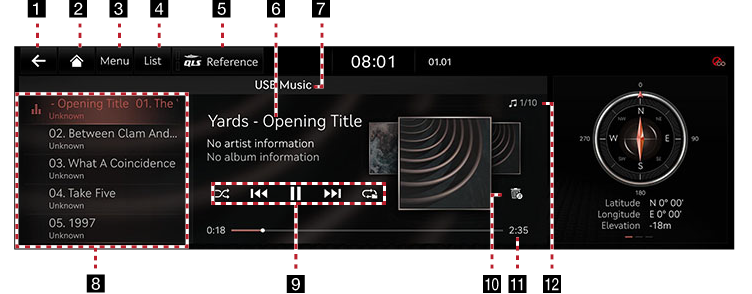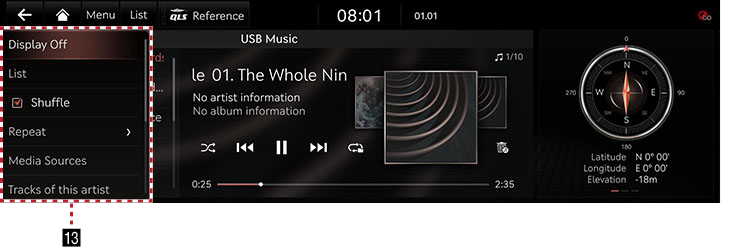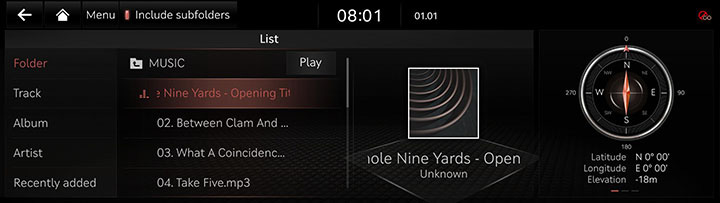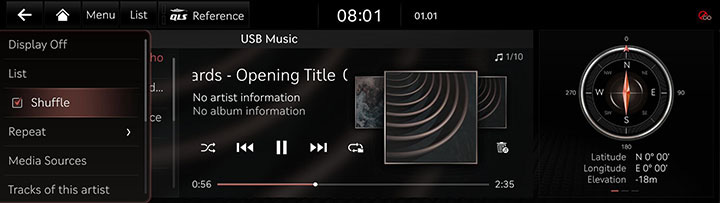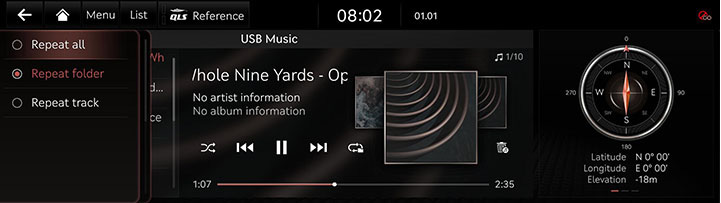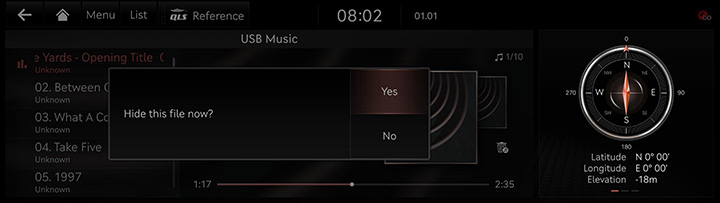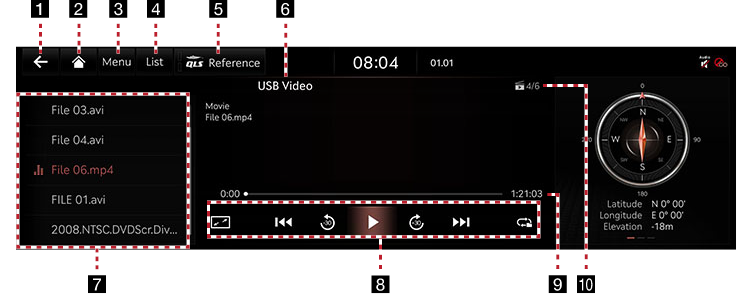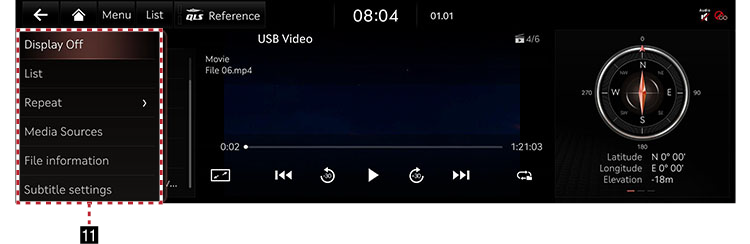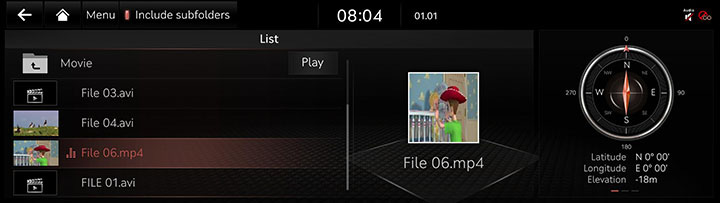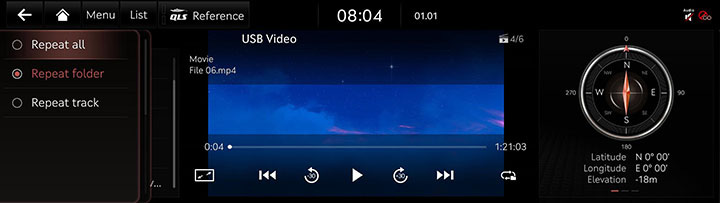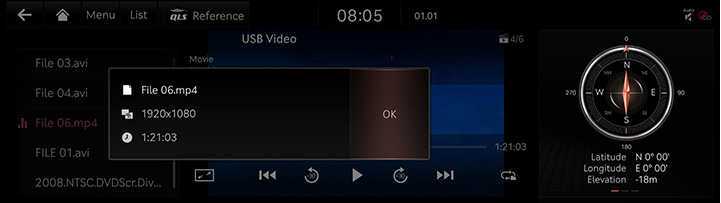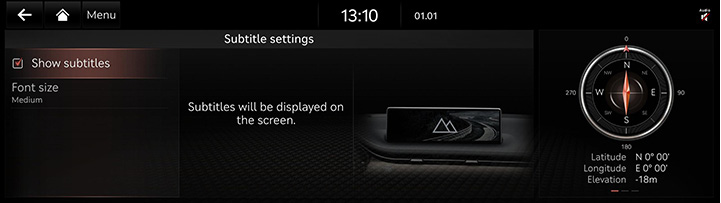USB spillt
USB Musek bildschirm Kompositioun
|
|
|
|
1 a
Gitt op den Startbildschirm oder de viregte Bildschirm.
2 B
Plënnert op Startbildschirm.
3 Menu
Weist USB Musek Menü.
4 List
Plënnert op d'Lëscht Bildschirm
5 QLS (Quante Logik Surround, Wann equipéiert)
Weist 3 Tounmodi als Referenz, Publikum an op der Bühn.
6 Gespillt Dateinformatioun
Weist den Artist, de Songtitel an den Albumtitel.
7 Modus uweisen
Weist de Modus am Moment am Spill.
8 Spill Lëscht
Weist d'Wiedergabeliste un.
9Zoufälleg ofspillen
Aktivéiert/Löscht zoufällegt Spill.
Systemsteuerung
Kontrollen spillt, pausen a sichen.
Widderhuelen
Aktivéiert d'Widderhuelung.
10Verstoppen Aktuell Datei
Beweegt d'Musek aktuell am Spill op Hidden_folder. Déi geplënnert Musek gëtt net an der Playlëscht gewisen a net verfügbar fir ze spillen.
11 Spillzäit
Weist d'Spillzäit Informatioun.
12 Datei Index
Weist déi ganz Unzuel vun Dateien.
13 Display Off
Ausgeschalt Écran.
List
Plënnert op d'Lëscht Bildschirm
Shuffle
Aktivéiert/Löscht zoufällegt Spill.
Repeat
Aktivéiert d'Widderhuelung.
Media Sources
Wielt de gewënschte Mediemodus.
Tracks of this artist
Verréckelen d'künstlerliste vum aktuellen Lidder.
Tracks in this album
Verréckelen d'Albumliste vum aktuellen Lidder.
Hide current file
Beweegt d'Musek aktuell am Spill op hidden_folder. Déi geplënnert Musek gëtt net an der Playlëscht gewisen a net verfügbar fir ze spillen.
Sound settings
Plënnert op Toun Astellunge bildschirm.
Web manual
uweisen de QR Code fir d'Handbuch vun der entspriechender Funktioun.
Split Screen
Weist Split Écran Selektioun Menü.
USB Musek spillen
Konnektéieren eng USB Späicher un USB Verbindung terminal.
|
,Hiweis |
|
Fir USB-Musek ze spillen, während déi aner medien am Spill sinn, dréckt [Menu] > [Media Sources] > [USB Music] op dem aneren medienbildschirm. |
Paus/Spillt
Pausen/Spill eng Datei.
|
Standuert |
Detailer |
|
Virun bildschirm |
|
|
Kontroller |
|
Spillen Ëmzemellen/Nächst Musek
Spillt d'Ëmzemellen/nächst Musek.
|
Standuert |
Detailer |
|
Virun bildschirm |
Beréieren [C/V]. |
Gleewen/Rückwärtssich
Séier sicht d'Datei am Spill.
|
Standuert |
Detailer |
|
Virun bildschirm |
Nom upaken [C/V] fir eng laang Zäit a fräigelooss de Fanger op der gewënschter Plaz, fänkt d'Musek derfir aus Fleck. |
|
,Hiweis |
|
Sich viregt/nächst Musek.
Spillt d'Ëmzemellen/nächst Musek.
Wärend der Sich ass de Dateinumm beliicht. Wéini de gewënschte Dateinumm gëtt ugewisen, Drécken [TUNE] a kontroller op der viischter Sëtz Kontroll Schlësselfir d'Datei ze spillen.
|
Standuert |
Detailer |
|
Viischt Sëtz Kontroll Schlëssel |
Rotéiert [TUNE] ze erop/erof. A wann déi gewënscht Musek ugewise gëtt, dréckt de Knäppchen. |
|
Kontroller |
Dréit de kontroller no lénks/riets. A wann déi gewënscht Musek ugewise gëtt, dréckt de Knäppchen. |
Lëscht kucken
Kann eng gewënschte Datei spillen andeems Dir d'Lëscht sicht.
- Drécken [List] op dat Spillbildschierm. Oder Drécken [Menu] > [List].
|
|
- An lëscht bildschierm, Sich no engem gewënschten Datei per Dossier, Lidder oder Albumen, Artisten oder viru kuerzem d erbäigesat. Wann déi gewënscht Datei aus der Sich fonnt gëtt gewielt, spillt d'Datei.
|
,Hiweis |
|
Zoufallslecture Spillt
Spillt déi ganz Dateien an eng zoufälleg Uerdnung.
- Drécken [Menu] > [Shuffle] op dat Spillbildschierm.
|
|
- Kontrolléieren op der Këscht lénks op [Shuffle] fir zoufälleg Spill ze setzen. Fir de zoufälleg Spill z'annulléieren, dréckt [Shuffle] erëm.
|
,Hiweis |
|
Auswiel [q/r] op der viischter Écran aktivéiert/läscht zoufallslecture Spillt. |
Widderhuelen
Eng datei spillt ëmmer erëm.
- Drécken [Menu] > [Repeat] op dat Spillbildschierm.
|
|
- Dréckt e gewënschte widderhuelungsmodus.
- [Repeat all]: Widerhëlt all Dateien.
- [Repeat folder]: Déi ganz Dateie gespäichert am Dossier spillen ëmmer erëm. Affichéiert als [Repeat album] oder [Repeat artist] wärend dem playback vun der [Album] oder [Artist] Kategorie.
- [Repeat track]: De Fichier deen am Moment spillt gëtt widderholl.
|
,Hiweis |
|
Auswiel [k]/[m]/[l]/[n] um viischte Schierm aktivéiert ochwidderhuelen.
|
Verstoppen Aktuell Datei
Beweegt d'Musek aktuell am Spill op Hidden_folder. Déi geplënnert Musek gëtt net an der Playlëscht gewisen a net verfügbar fir ze spillen.
- Drécken [Menu] > [Hide current file] op dat Spillbildschierm.
|
|
- Drécken [Yes].
|
,Hiweis |
|
Auswiel [G] um viischte Bildschierm fir déi aktuell Datei z'installéieren. |
Spuren fir dësen Artist
Verréckelen d'künstlerliste vum aktuellen Lidder.
Drécken [Menu] > [Tracks of this artist].
|
,Hiweis |
|
Dir kënnt op d'Lëscht goen andeems Dir Kënschtler op der Spillschierm dréckt. |
Spuren fir dësen Album
Verréckelen d'Albumliste vum aktuellen Lidder.
Drécken [Menu] > [Tracks in this album].
|
,Hiweis |
|
Dir kënnt op d'Lëscht goen andeems Dir Albumkunst op dem Spillbildschierm dréckt. |
Toun Astellunge
- Drécken [Menu] > [Sound settings] op dat Spillbildschierm.
- Weider detailer fannt Dir ënner "Toun Astellunge".
USB Video Écran Kompositioun
|
|
|
|
1 a
Gitt op den Startbildschirm oder de viregte Bildschirm.
2 B
Plënnert op Startbildschirm.
3 Menu
Weist USB video Menü.
4 List
Plënnert op d'Lëscht Bildschirm
5 QLS (Quante Logik Ëmfeld, Wann equipéiert)
Weist 3 Tounmodi als Referenz, Publikum an op der Bühn.
6 Modus uweisen
Weist de Modus am Moment am Spill.
7 Spill Lëscht
Weist d'Wiedergabeliste un.
8 Vollbildschierm
Video gëtt um ganze Bildschierm gespillt.
Systemsteuerung
Kontrolléiert d’Ofspillen, d’Pausen, d’Sichen an 30 Sekonnen virdrun an dono.
Widderhuelen
Aktivéiert d'Widderhuelung.
9 Spillzäit
Weist d'Spillzäit Informatioun.
10 Datei Index
Weist déi ganz Unzuel vun Dateien.
11 Display Off
Ausgeschalt Écran.
List
Plënnert op d'Lëscht Bildschirm
Repeat
Aktivéiert d'Widderhuelung.
Media Sources
Wielt de gewënschte Mediemodus.
File information
Weist Dateinumm, Resolutioun a Spillzäit.
Subtitle settings
Stellt den Ënnertitel.
Sound settings
Plënnert op Toun Astellunge bildschirm.
Display settings
Plënnert op den Ecranbildschierm.
Audio track settings
Setzt de gewënschten Audiospur.
Full screen
Video gëtt um ganze Bildschierm gespillt.
Web manual
uweisen de QR Code fir d'Handbuch vun der entspriechender Funktioun.
Split Screen
Weist Split Écran Selektioun Menü.
USB Video spillen
Konnektéieren eng USB Memory zu USB Verbindung terminal.
|
,Hiweis |
|
Paus/Spillt
Pausen/Spill eng Datei.
|
Standuert |
Detailer |
|
Virun bildschirm |
|
|
Kontroller |
|
Schalt um USB Displaybildschierm (Basis Modus Écran/ganzen Écran)
|
Standuert |
Detailer |
|
Virun bildschirm |
Touch bildschirm. |
|
Kontroller |
Wann de kontroller bis erop oder erof geschleppt ass oder um ganze Écran gedréckt gëtt, fänkt de Basismodusbild op. |
|
,Hiweis |
|
Spillt virdrun/nächst Datei
Spillt déi vireg/nächst Datei.
|
Standuert |
Detailer |
|
Virun bildschirm |
Beréieren [C/V]. |
Vir/zréck Sichen
Séier sicht d'Datei am Spill.
|
Standuert |
Detailer |
|
Virun bildschirm |
Nom upaken [C/V] fir eng laang Zäit a fräigelooss de Fanger op der gewënschter Plaz, fänkt d'Datei aus där Plaz. |
|
,Hiweis |
|
Sich no virdrun/nächst Datei
Spillt déi vireg/nächst Datei.
Wärend der Sich ass d'Datei beliicht. Wann de gewënschte Dateinumm ugewise gëtt, Drécken [TUNE] a kontroller op der viischter Sëtz Kontroll Schlëssel fir d'Datei ze spillen.
|
Standuert |
Detailer |
|
Viischt Sëtz Kontroll Schlëssel |
Rotéiert [TUNE] ze erop/erof. A wann déi gewënschte Datei ugewise gëtt Drécken de Knäppchen. |
Beweegt sech virun/no 30 Sekonnen.
Beweegt d’Ofspillen 30 Sekonnen virdrun/dono.
|
Standuert |
Detailer |
|
Virun bildschirm |
Dréckt [ |
Lëscht kucken
Kann eng gewënschte Datei spillen andeems Dir d'Lëscht sicht.
- Drécken [List] op dat Spillbildschierm. Oder Drécken [Menu] > [List].
|
|
- Wielt eng gewënschte Datei an lëscht bildschierm fänkt d'Datei un.
|
,Hiweis |
|
Widderhuelen
Eng datei spillt ëmmer erëm.
- Drécken [Menu] > [Repeat] op dat Spillbildschierm.
|
|
- Dréckt e gewënschte widderhuelungsmodus.
- [Repeat all]: Déi ganz Dateie spillt ëmmer erëm.
- [Repeat folder]: D'ganzer am Ordner gespäichert lëscht eropgelueden Dateien gi widderholl abgespielt.
- [Repeat track]: De Fichier deen am Moment spillt gëtt widderholl.
|
,Hiweis |
|
Auswiel [k]/[l]/[n] um viischte Schierm aktivéiert och d'Widderhuelung.
|
Datei Informatiounen
Weist d'Informatioun iwwer den Numm, d'Gréisst an d'Spillzäit vun der Datei déi am Moment ass.
- Drécken [Menu] > [File information] op dat Spillbildschierm.
|
|
- Drécken [OK].
Ënnertitel Astellungen
Verfügbar fir ze benotze fir eng Datei déi En etlech Ënnertitelen ënnerstëtzt. Wielt den Ënnertitel, deen um Écran ugewise gëtt.
- Drécken [Menu] > [Subtitle settings] op de Spielbildschirm.
|
|
- Stellen Se déi gewënschte optioun.
- [Show subtitles]: Schaltet Videountertitel en/aus.
- [Font size]: Passt d'Schrëftgréisst vun de Video Ënnertitelen un.
Affichage Astellunge
Passt Hellegkeet / Kontrast / Sättigung fir Videospiel un.
- Drécken [Menu] > [Display settings] op dat Spillbildschierm.
- Weider detailer fannt Dir ënner "Affichage Astellunge".
Toun Astellungen
- Drécken [Menu] > [Sound settings] op dat Spillbildschierm.
- Weider detailer fannt Dir ënner "Toun Astellunge".
Audiospuer Astellunge
- Drécken [Menu] > [Audio track settings] op dat Spillbildschierm.
- Wielt déi gewënschten Audiobunn.